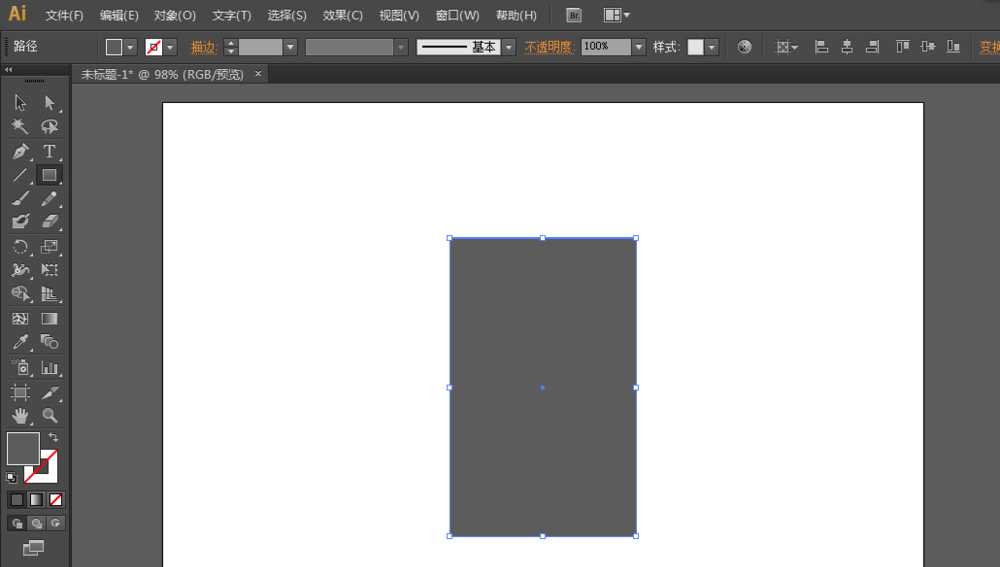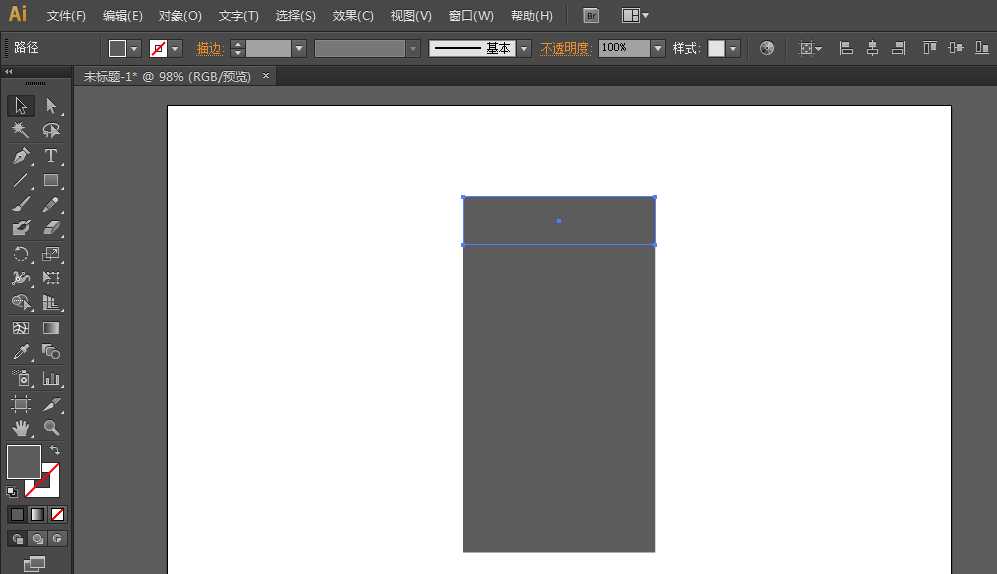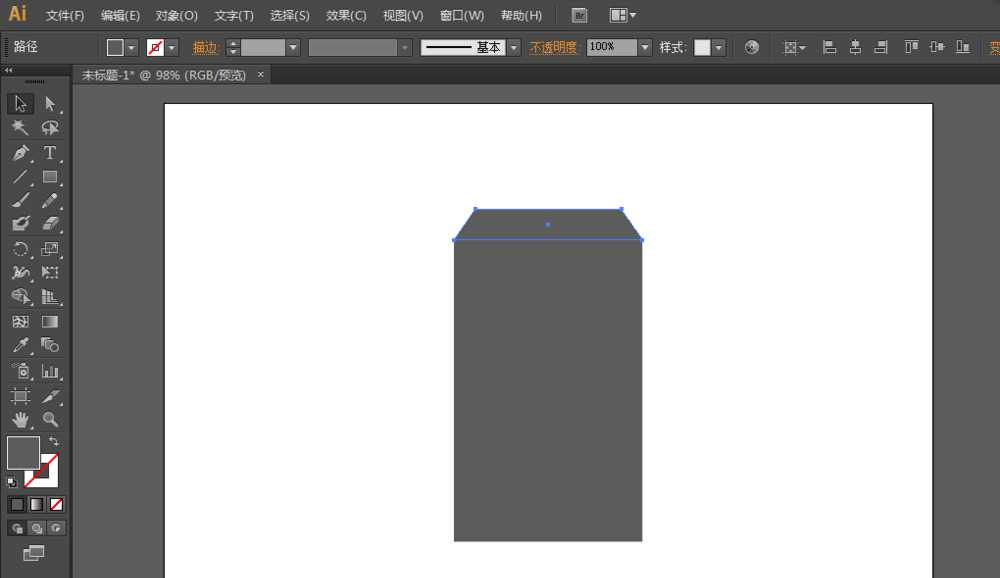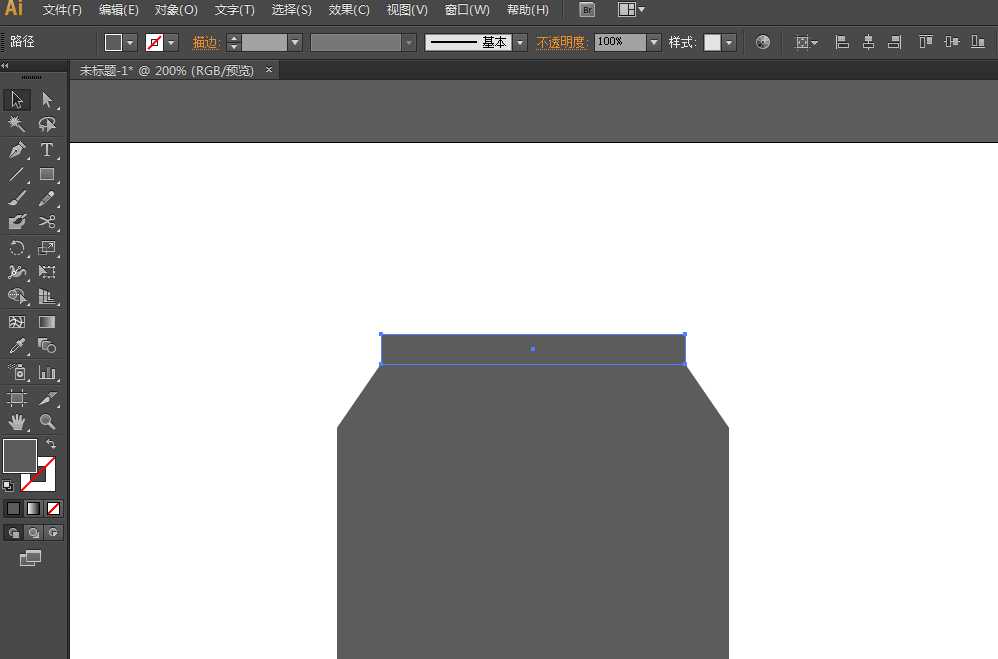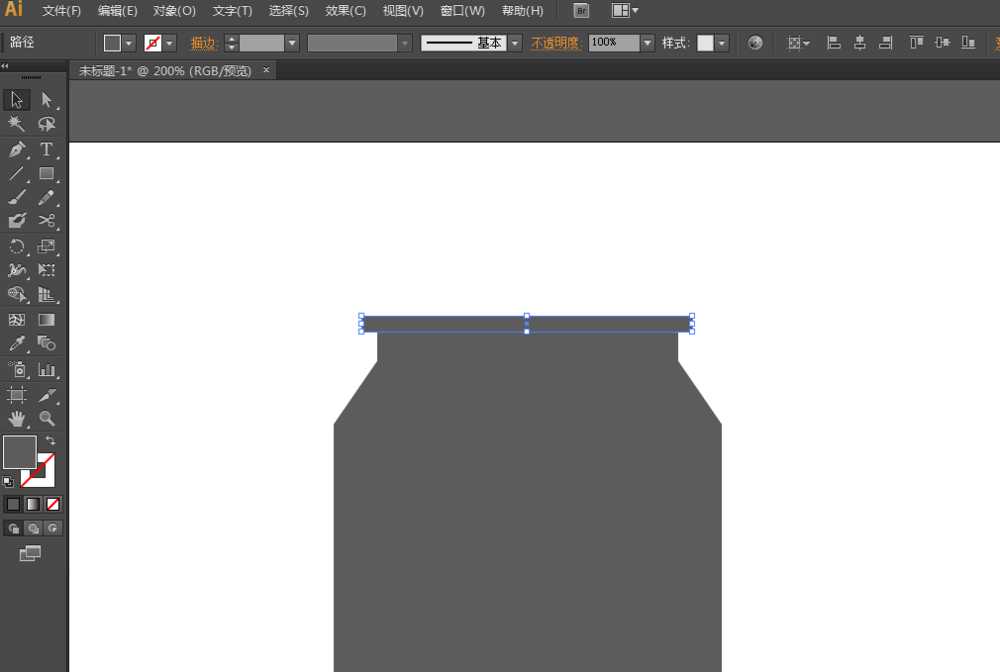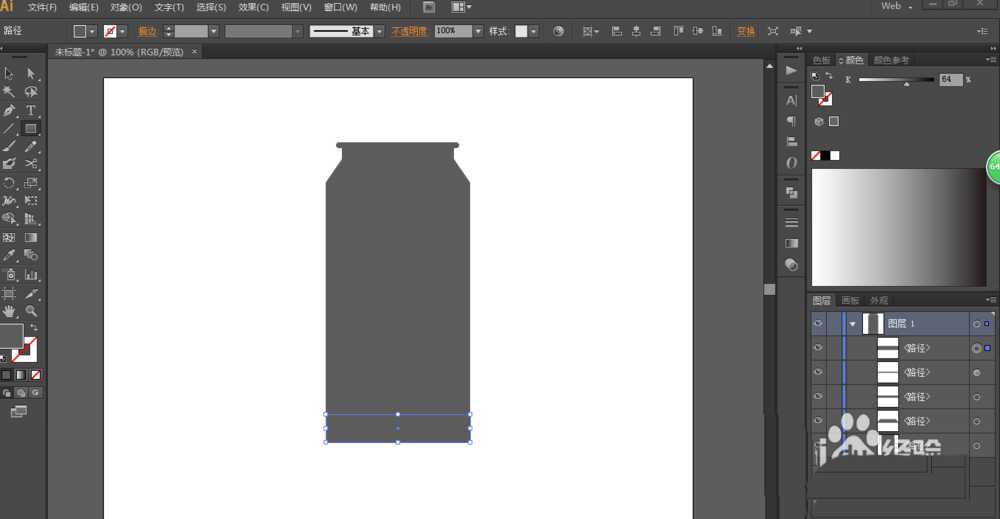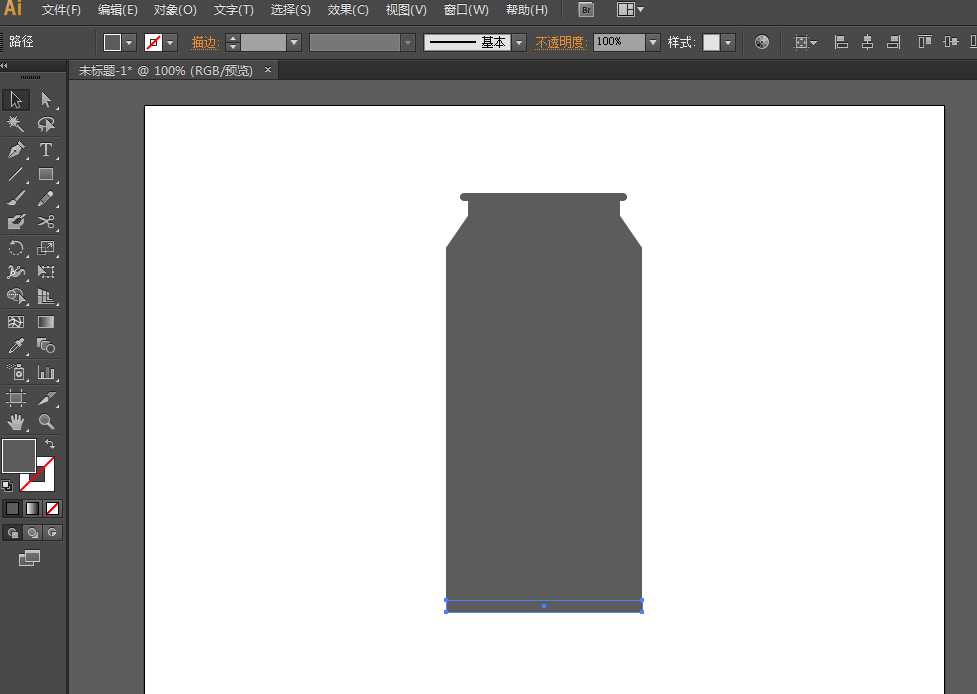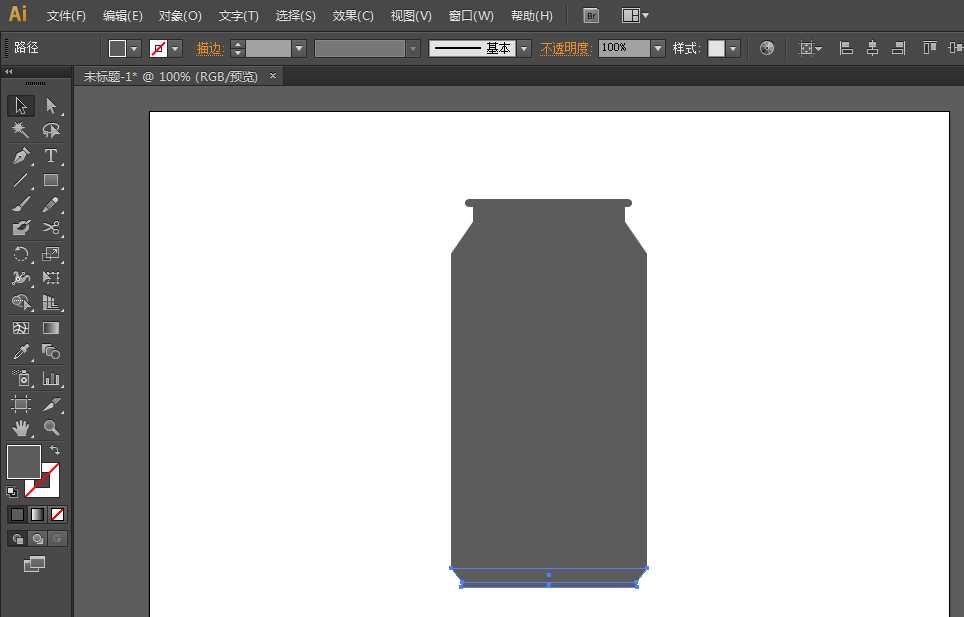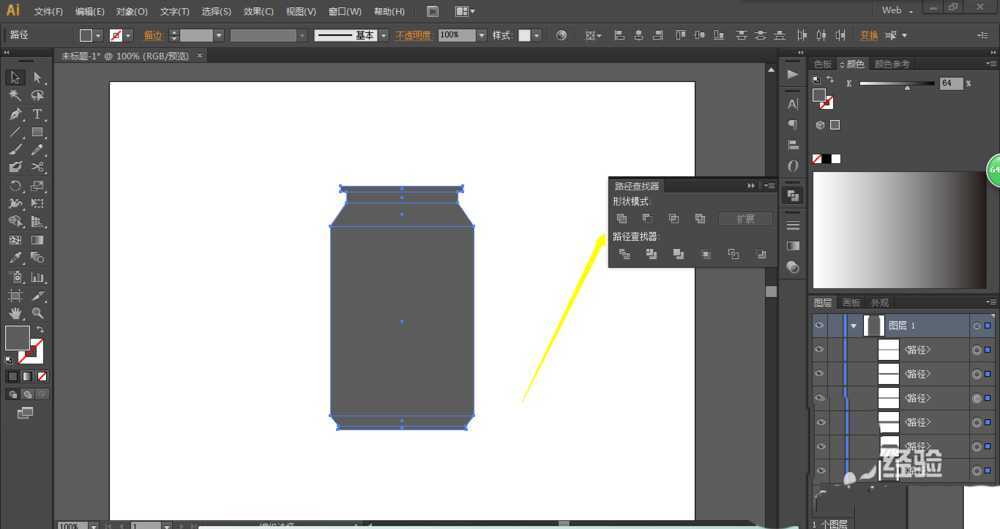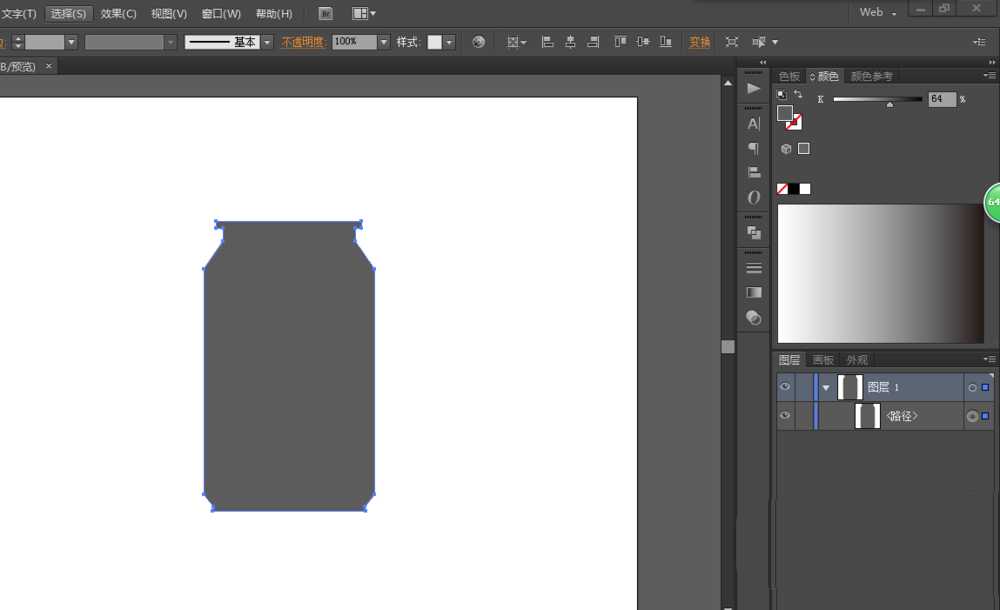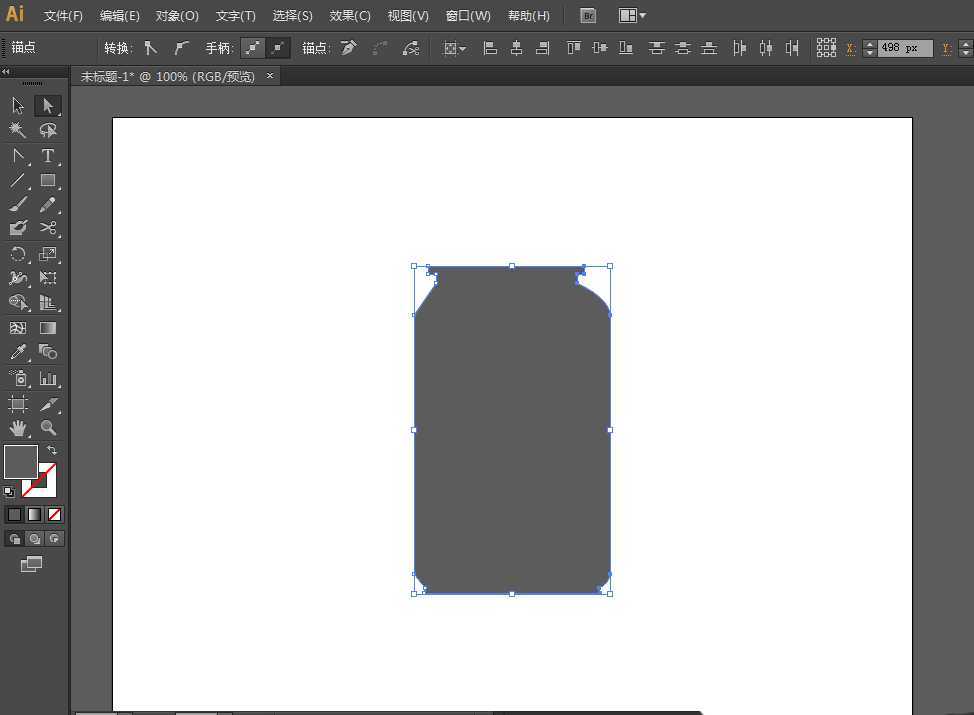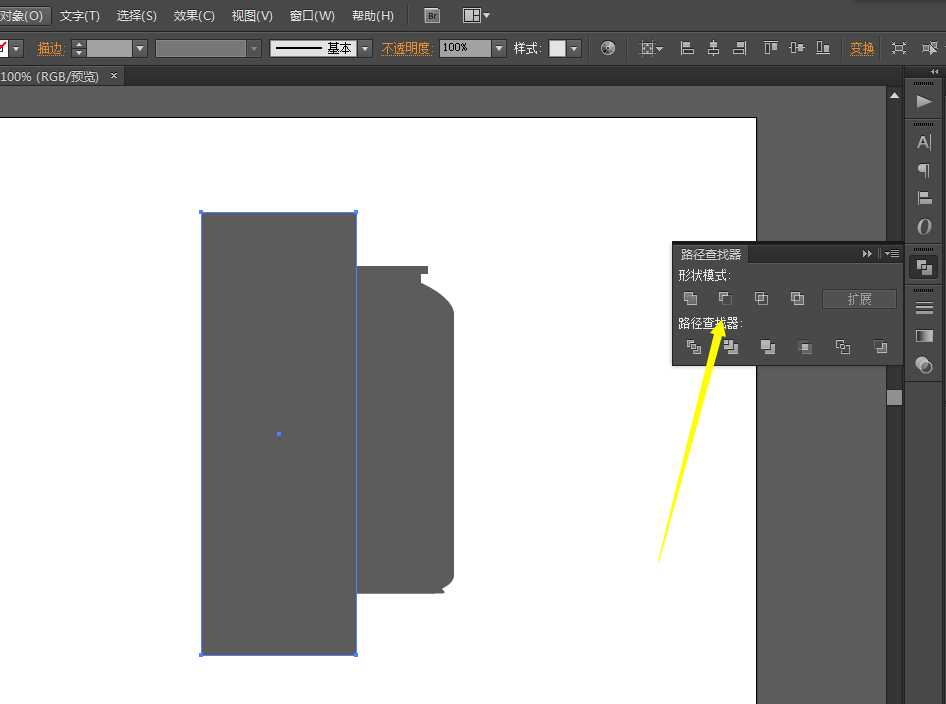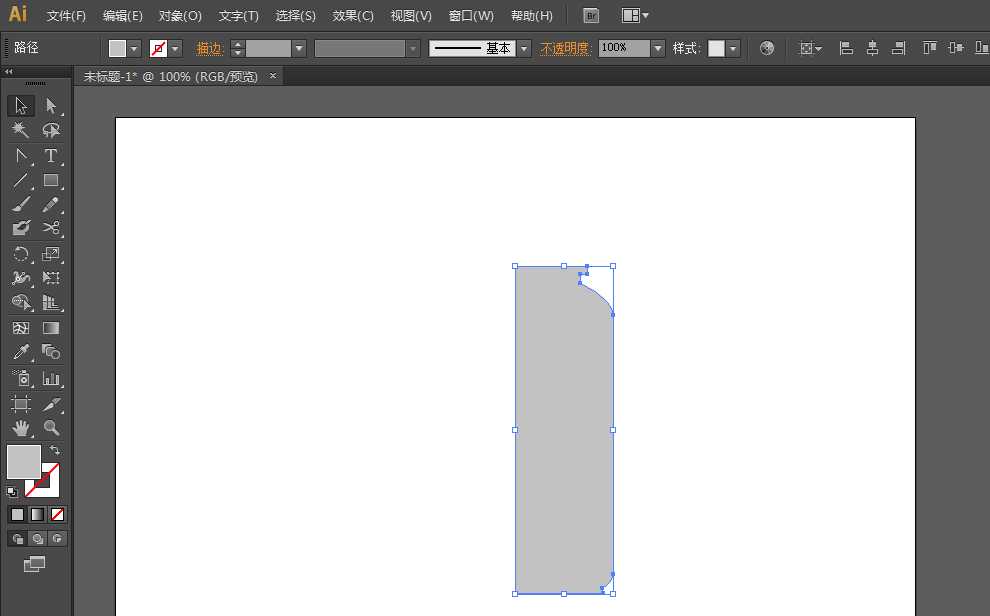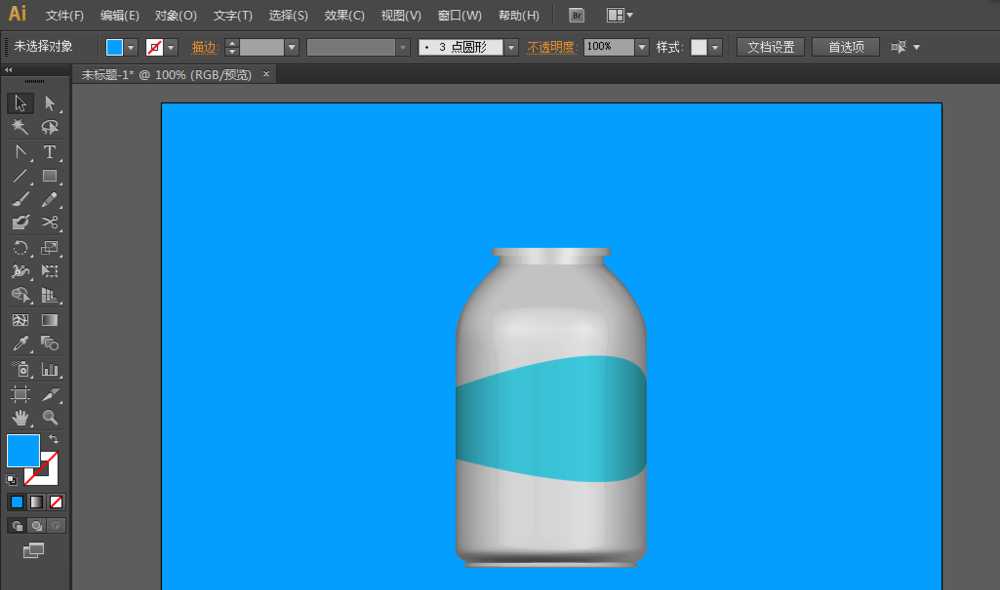ai中想要绘制一款简单的汽水罐。,该怎么绘制立体效果的易拉罐呢?下面我们就来看看详细的教程。
- 软件名称:
- Adobe Illustrator CC(AI) 2018特别版 简体中文完整版
- 软件大小:
- 2.03GB
- 更新时间:
- 2017-10-19立即下载
1、新建文件,用矩形工具绘制两个长方形。
2、用直接选择工具改变锚点位置,然后再绘制两个长方形。进行效果-圆角处理。
3、绘制两个长方形,并且调整锚点位置以改变形状。
4、全选然后进行联集,填充颜色。
5、用直接选择工具调整锚点,然后用一个新的矩形进行去掉顶部,这样减半。
6、进行效果-3D绕转。
7、任意添加图案在汽水罐上,然后增加背景颜色就完成了。
以上就是ai绘制3d立体易拉罐图形的教程,希望大家喜欢,请继续关注。
相关推荐:
Ai怎么画绿色陶瓷罐子?
ai怎么绘制饮料罐和饮料杯?
ai怎么绘制立体的易拉罐素材?